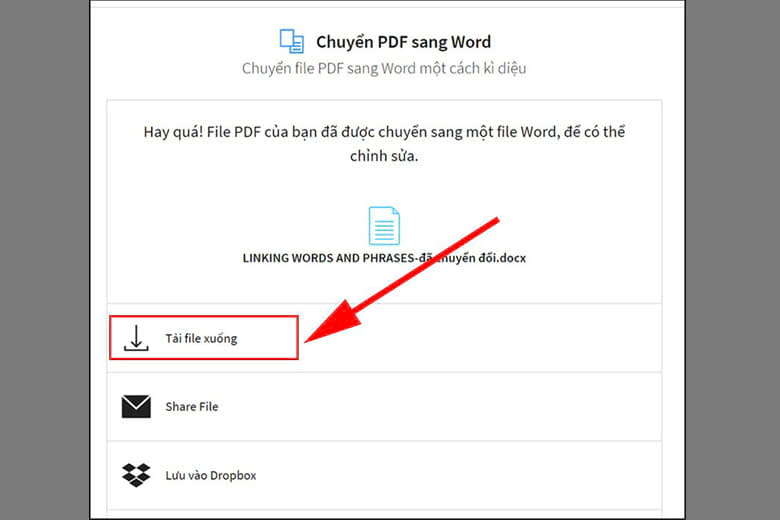Nếu bạn đang muốn tìm hiểu các cách chuyển đổi file PDF sang file Word thì hãy theo dõi ngay bài viết dưới đây của Tung Tăng nhé. Trong bài viết này, Tung Tăng sẽ hướng dẫn bạn chuyển đổi file pdf sang file word đơn giản với những cách thực hiện đầy nhanh chóng.
Xem thêm bài viết liên quan
Hướng dẫn 2 cách tắt mã hóa đầu cuối trên Messenger không bị mất tin nhắn cũ
Hướng dẫn gửi lời chúc bằng mã QR code đơn giản và nhanh nhất
Hướng dẫn cách đăng ký, đăng nhập Hotmail trên máy tính và điện thoại nhanh nhất
Cách chuyển đổi file PDF sang file Word bằng Microsoft Word
Một trong những cách chuyển file PDF sang file Word khá thông dụng hiện nay chính là sử dụng phần mềm Microsoft Word. Để thực hiện bạn cần làm theo các bước sau
Bước 1: Truy cập vào ứng dụng Word trên máy tính của bạn, sau đó nhấn chọn vào File, tiếp đến chọn vào mục Open, rồi tìm đến tập tin cần chuyển đổi và nhấn chọn Open.
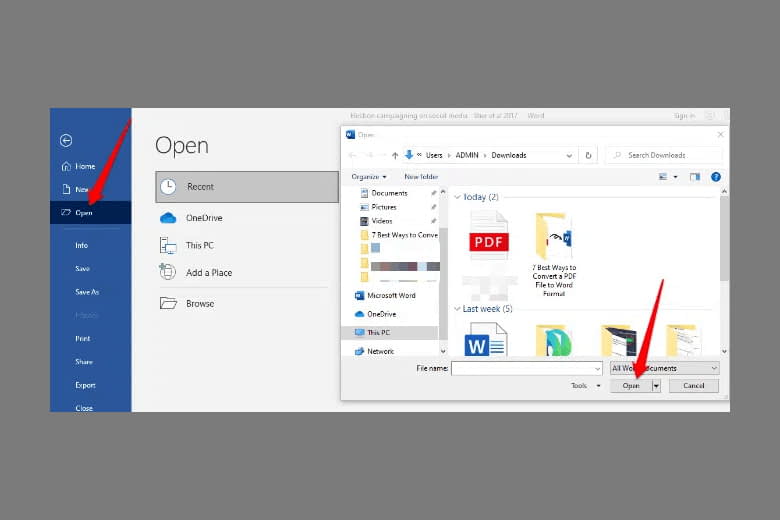
Bước 2: Sau khi nhấn chọn nút Open, nếu như màn hình hiện lên thông báo là Word will now convert your PDF to an editable document, thì nhấn chọn vào nút OK để đi đến bước kế tiếp.
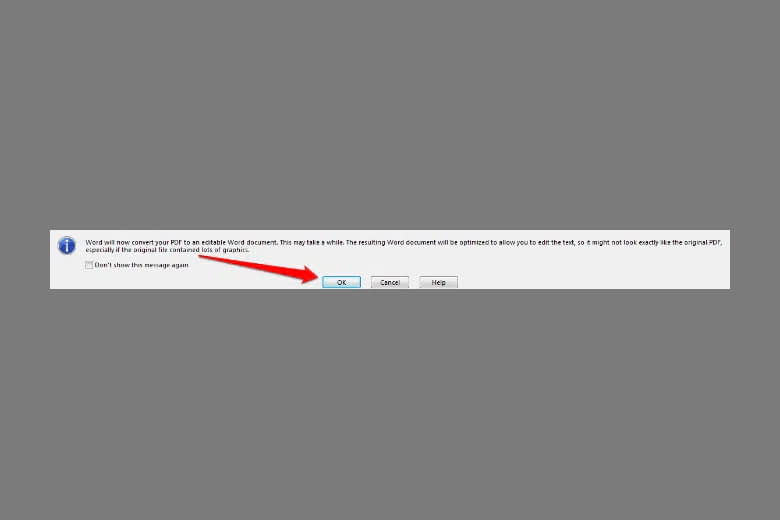
Bước 3: Sau đó, phần mềm Word sẽ chuyển đổi file PDF của bạn thành Word. Lúc này, bạn đã có thể thực hiện được nhiều thao tác trên đó như chỉnh sửa, sao chép, cắt, dán, định dạng. Khi đã thực hiện xong các thao tác chỉnh sửa, phần mềm Word sẽ lưu lại file mà bạn mới chỉnh sửa đó thành đuôi docx tại vị trí mặc định trên máy là xong.
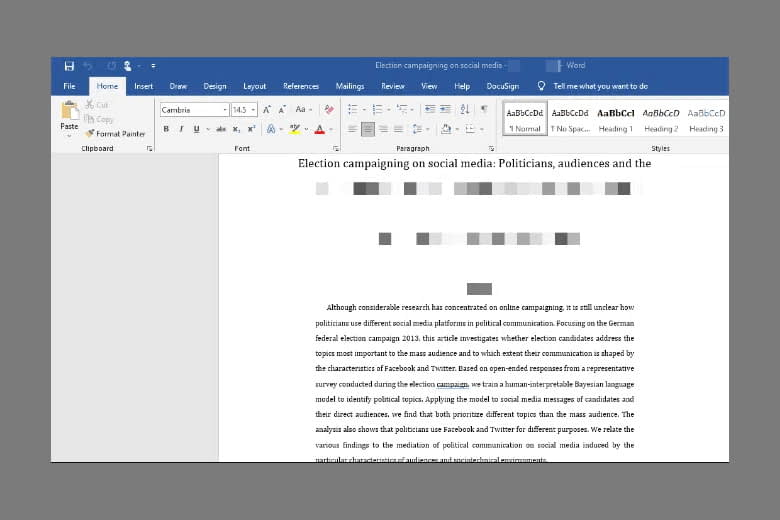
Cách chuyển đổi file PDF sang file Word bằng Google Docs
Bước 1: Truy cập vào Google Drive cá nhân của bạn, sau đó tại góc trên bên trái màn hình nhấn bạn vào mục New
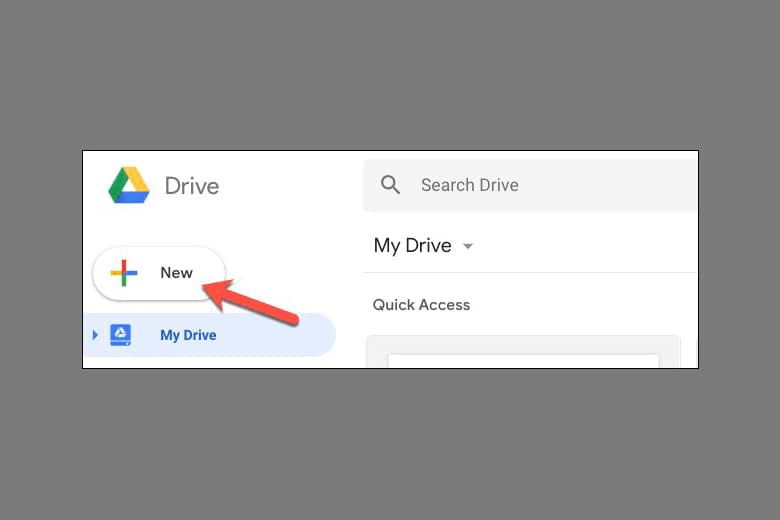
Bước 2: Tiếp đên nhấn chọn vào mục File Upload.
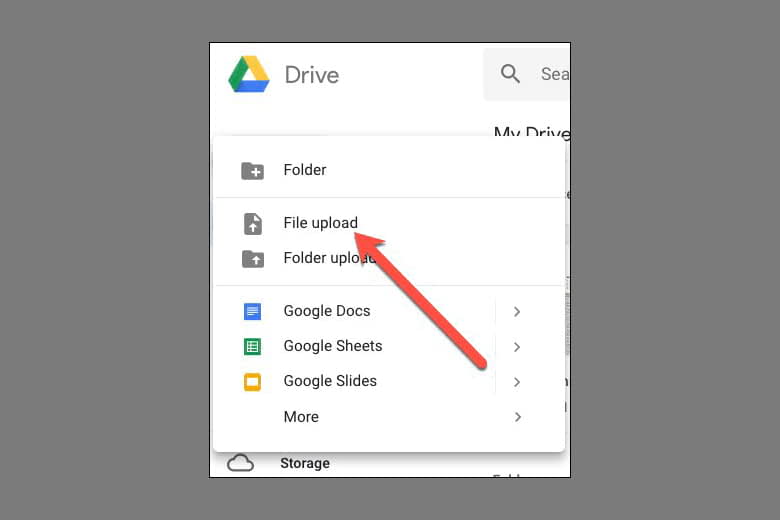
Bước 3: Tìm kiếm tập tin PDF mà bạn cần chuyển đổi trên máy tính sau đó click vào nút Open.
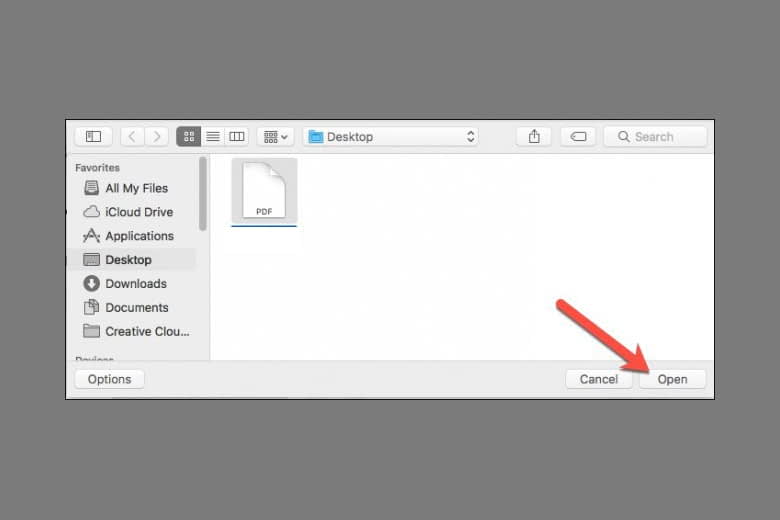
Bước 4: Khi đã nhấn vào nút Open, file bạn vừa chọn sẽ hiển thị trên Google Drive của bạn.
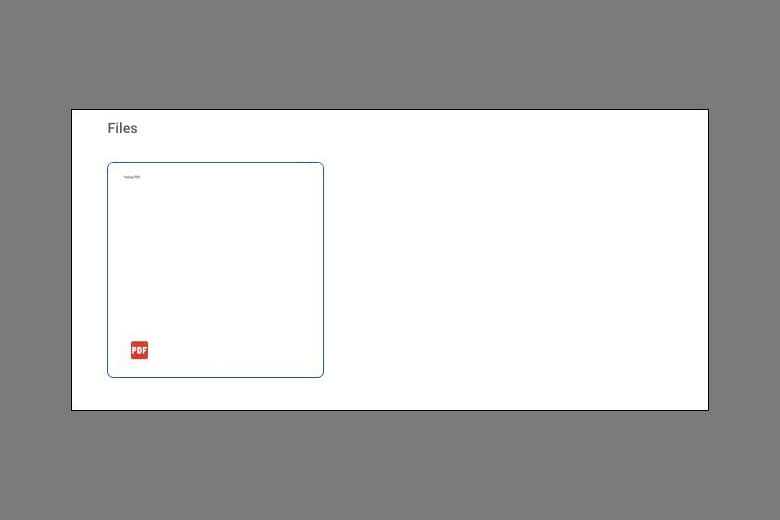
Bước 5: Tiếp đến, click phải chuột vào file mới bạn vừa upload lên rồi nhấn vào nút Open With, lúc này các tùy chọn sẽ được hiện ra, bạn nhấn chọn vào mục Google Docs.
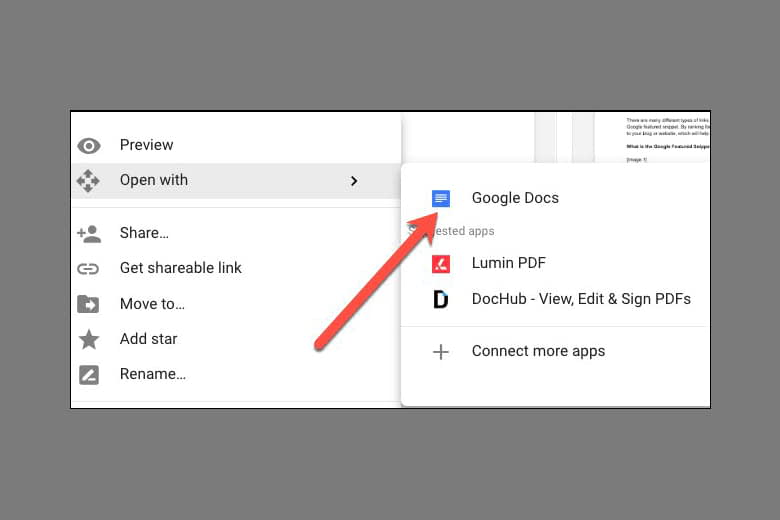
Bước 6: Khi đã thao tác xong, file PDF sẽ được mở thành dạng Google Docs.
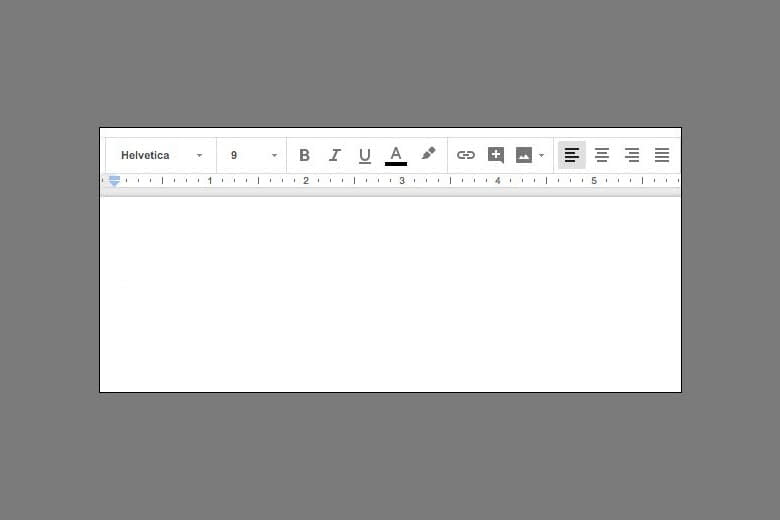
Bước 7: Tiếp theo, tại thanh menu bạn chọn vào phần File.
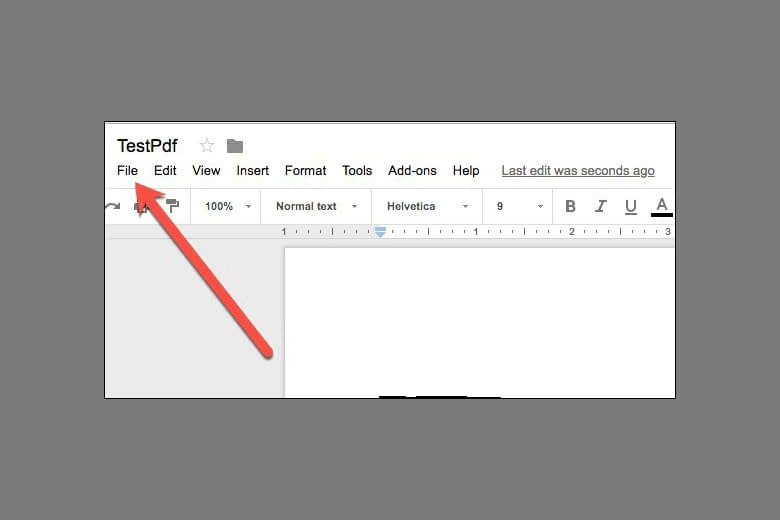
Bước 8: Rồi chọn mục Download as và Click vào Word Document (.docx) là hoàn thành.
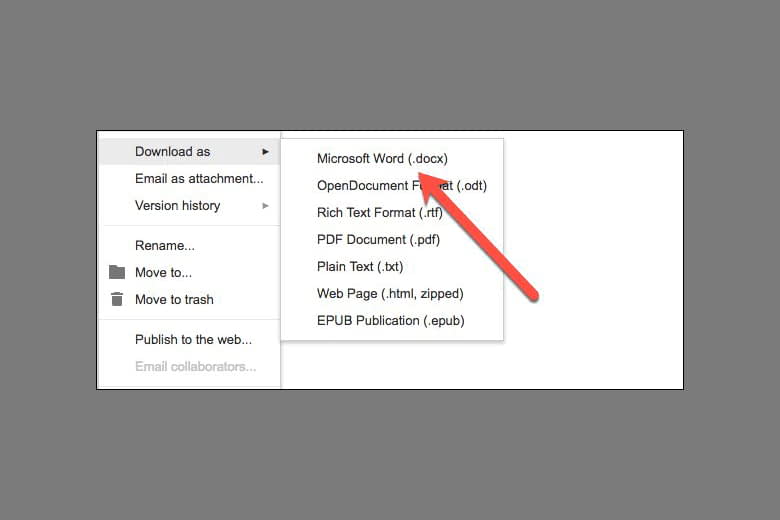
Cách chuyển file PDF sang file Word bằng Smallpdf.com
Bước 1: Đầu tiên bạn cần truy cập vào Smallpdf.com qua đường dẫn https://smallpdf.com/vi/pdf-to-word. Khi đã truy cập thành công, bạn nhấn chọn vào mục Chọn các tệp để có thể lựa chọn file PDF cần chuyển đổi và upload nó lên.
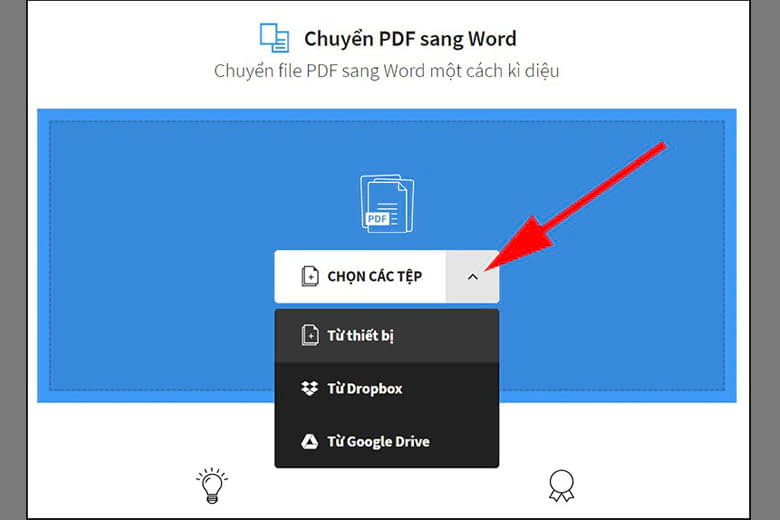
Bước 2: Sau khi máy đã hoàn tất việc tải file lên, các bạn chọn vào ô Chuyển sang Word rồi tiếp tục nhấn chọn vào ô Chọn tùy chọn để bắt đầu quá trình chuyển đổi định dạng cho tập tin.
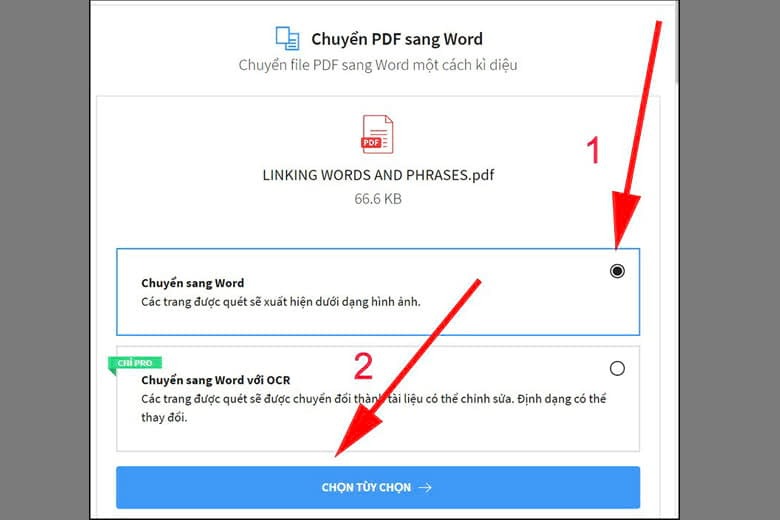
Bước 3: Sau khi file đã được chuyển đổi thành công, bạn nhấn chọn nút Tải về để bắt đầu download file đã được chuyển đổi về máy hoặc cũng có thể lựa chọn những dạng lưu khác theo nhu cầu của mình.